Quién no conoce el Face ID en el iPhone, este dispositivo de próxima generación con Face ID es una de las características interesantes.Face ID le permite desbloquear de forma segura su iPhone o iPad, verificar el comportamiento de compra, iniciar sesión en aplicaciones, etc.——En resumen, se puede utilizar como un validador todo en uno.
El Face ID de Apple está en2017De Enero a Marzo9 mesesdesenrollarDesde entonces, Apple ha seguido ampliando la cantidad y los tipos de dispositivos equipados con Face ID, incluidos los modelos de iPhone de los últimos dos años y la generación actual de iPad Pro.Además, al transferir la autenticación a Face ID, Apple eliminó su botón de inicio y su lector de huellas digitales.
Contenido
¿Qué es Apple Face ID?
Face ID de Apple es unaTecnología de reconocimiento facial, Lanzado en septiembre de 2017. Face ID utiliza el "sistema de cámara TrueDepth", que consta de sensores, cámaras y un proyector puntual en la muesca en la parte superior de la pantalla del iPhone para crear un mapa detallado en 9D de su rostro.
Cada vez que revise su teléfono, el sistema realizará una verificación de identidad segura. Si lo reconoce, puede desbloquear su dispositivo de manera rápida e intuitiva o autorizar su pago.Face ID le permite desbloquear de forma segura su iPhone o iPad, verificar el comportamiento de compra, iniciar sesión en aplicaciones, etc.Si la identificación de la cara coincide, su dispositivo se desbloqueará.De lo contrario, se le pedirá que vuelva a intentarlo o que introduzca su contraseña.Y todo esto sucedió en unos pocos milisegundos.
Face ID también se adaptará a los cambios en su apariencia, como maquillarse o dejarse crecer la barba.
¿Cómo funciona Apple Face ID?
Face ID utiliza una combinación de proyectores y sensores para tomar múltiples imágenes de sus rasgos faciales.Apple se refiere colectivamente a él como el "sistema de cámara TrueDepth", y dice que estas tecnologías funcionan juntas para construir un "mapa de profundidad detallado de la cara para que pueda ser reconocido en un instante".Si el ID de rostro coincide, puede verificar su iPhone; si no coincide, se le pedirá que lo intente nuevamente o ingrese su contraseña.Y todo esto sucedió en unos pocos milisegundos.
¿Cómo configurar Face ID en iPhone?
Cuando configure su dispositivo Apple con Face ID por primera vez, se le preguntará si desea usar Face ID.Si elige no hacerlo, puede habilitarlo más tarde a través de la aplicación Configuración.Independientemente de cuándo configure esta función, el proceso seguirá siendo el mismo.
Entonces, ¿cómo configuras tu código de reconocimiento facial?Primero, si Face ID no puede reconocerlo, se le pedirá que configure una contraseña para usar como método de autenticación de respaldo.También deberá ingresar la contraseña al desbloquear el dispositivo al reiniciar el dispositivo, o si no ha desbloqueado el dispositivo dentro de las 48 horas, deberá ingresar la contraseña al desbloquear.
Antes de configurar la identificación de la cara, asegúrese de que el originalCámara profundaO tu caraSin objetosoclusión.Face ID está diseñado para usarse con anteojos y lentes de contacto.Si algo le bloquea la nariz y la boca, como una máscara, no podrá configurar la identificación facial.
Establecer ID de rostro
- Ve a "Configuración"> "Face ID y contraseña".Si se le solicita, ingrese su contraseña.
- Presiona Establecer ID de rostro.
- Asegúrate de sostener el dispositivo en orientación vertical, coloca tu cara frente al dispositivo y haz clic en Comenzar.
- Coloque su cara en el marco y mueva su cabeza suavemente para completar el círculo.Si no puede mover la cabeza, haga clic en la opción de accesibilidad.
- Después de completar el primer escaneo de Face ID, haga clic en Continuar.
- Mueva la cabeza suavemente para completar el círculo por segunda vez.Haga clic en Finalizar.
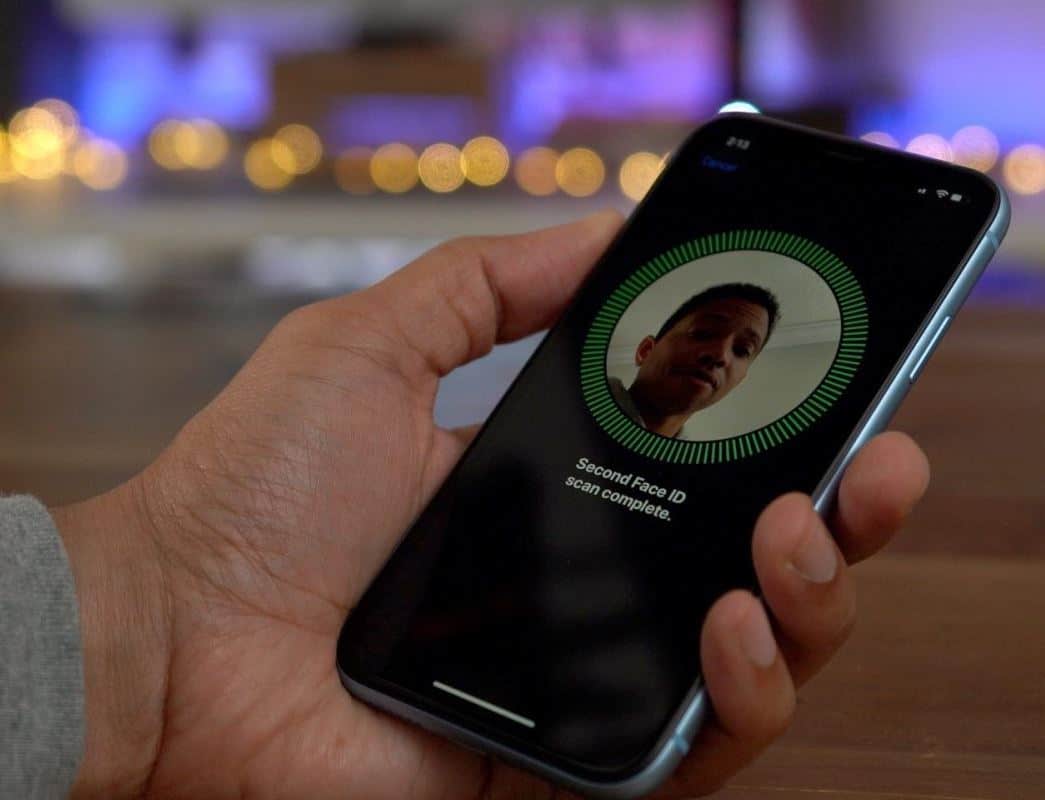
¿Puedo configurar un código de reconocimiento facial para iPhone 8?
El iPhone 8 y 8 Plus funcionan con el mismo cerebro que el iPhone X. … La única diferencia es cómo el teléfono usa estas funciones: el iPhone X usa el chip A11 y el motor neuronal para su nuevo sistema de detección de rostros Face ID, que no está disponible en el iPhone 8.Por lo tanto, no se puede configurar Face ID para el modelo de iPhone 8.
¿No puedes activar Face ID en este iPhone?
Si encuentra algún error al activar Face ID en su iPhone, aplique las soluciones que se enumeran a continuación.
Asegúrate de que tu iPhone esté actualizado, es decir, se haya actualizado.
- Conecte su dispositivo a una fuente de alimentación y conéctese a Internet a través de Wi-Fi.
- Vaya a "Configuración"> "General" y toque "Actualización de software".
- Si hay una actualización de software disponible,
- Haga clic para descargar e instalar.
- Para actualizar inmediatamente, haga clic en Instalar.
- Si se le solicita, ingrese su contraseña.
- Terminado, ahora puedes intentar configurar el ID de rostro nuevamente.
Comprueba la configuración de tu ID de rostro
- Para comprobar la configuración de su identificación facial,
- Ve a "Configuración"> "Face ID y contraseña".
- Asegúrese de que la identificación de la cara esté configurada y la función que está intentando usar la identificación de la cara esté activada.
Restablecer ID de rostro
Si los pasos anteriores no funcionan, puede hacer esto, REINICIAR Face ID
- Ve a "Configuración"> "Face ID y contraseña".
- Luego, toca "Establecer ID de rostro" para restablecer.
- Si aún no puedes registrar tu rostro, lleva tu dispositivo a una tienda minorista de Apple o un proveedor de servicios autorizado por Apple.
Solo reinicia tu iPhone
Si las soluciones anteriores no funcionan, simplemente puede forzar el reinicio de su iPhone para resolver el problema.
Mantenga presionado el botón lateral y cualquier botón de volumen hasta que aparezca el control deslizante en la pantalla y arrástrelo.Una vez que se complete el proceso de reinicio, vaya a Configuración y haga clic en Face ID y Contraseña, y luego configure Face ID nuevamente.
Reinicia tu dispositivo iOS
Si el problema persiste, debe buscar soluciones avanzadas de resolución de problemas, es decir, ¡puede restaurar o actualizar su dispositivo iOS en modo de recuperación!
El modo de recuperación puede ayudarlo a resolver problemas pequeños o grandes, por lo que puede resolver fácilmente el problema de no poder activar Face ID en este iPhone.
Primero, descargue e instale la última versión de iTunes en su computadora (PC).
Luego ejecute iTunes y conecte su iPhone o iPad a la computadora.
- Si aparece una ventana y le indica que necesita restaurar o actualizar su iPhone, simplemente siga las instrucciones en la pantalla.
- O puede forzar el reinicio del dispositivo para ponerlo en modo de recuperación, y luego aparecerá una ventana emergente.
- Después de conectarse, mantenga presionados los botones de reposo / activación y de inicio al mismo tiempo para forzar un reinicio.Debes seguir presionando hasta que veas la pantalla del modo de recuperación del iPhone.Cuando vea el logotipo de Apple, no suelte el botón.La pantalla del modo de recuperación del iPhone puede tardar unos 10 segundos en aparecer.
- Verá la opción de restaurar o actualizar.Elija Actualizar.iTunes reinstalará iOS sin eliminar sus datos.
- Si su iPhone está atascado en modo de recuperación durante más de 15 minutos y su dispositivo sale del modo de recuperación de iPhone, puede haber un problema.Vuelva a intentar el proceso, pero esta vez elija "Restaurar".Estarás en modo de recuperación de iPhone.
- Reinicia tu dispositivo.Si ha realizado una copia de seguridad con iTunes o iCloud, es posible que pueda restaurar los datos antiguos desde la copia de seguridad.
Después de la restauración, el iPhone se iniciará automáticamente.Ahora puede configurar fácilmente la identificación facial en su iPhone o iPad.
¿Cuándo usar Face ID?
Apple Face ID se usa generalmente para desbloquear tu iPhone, pero también tiene muchas otras funciones.Face ID se utiliza para;
- Autorizar Apple Pay
- Aprobar compras en App Store, iTunes, iBooks
- Autocompletar contraseña en Safari
- Inicie sesión en una aplicación de terceros, como una aplicación bancaria o de administrador de contraseñas, etc.
¿Qué dispositivos Apple admiten Face ID?
Los modelos actuales de iPhone y iPad con Face ID son;Empezar desde
- iPhone X, iPhone XR, iPhone XS, iPhone XS Max
- iPhone 11, iPhone 11 Pro / Pro Max
- iPhone 12, iPhone 12 Pro / Pro Max
- iPad Pro - 11 pulgadas, iPad Pro - modelos 2018 y modelos más nuevos






![¿El iPhone no se puede encender después de la actualización de iOS 14? [4 soluciones]](https://oktechmasters.org/wp-content/uploads/2021/09/25142-iphone-wont-turn-on-after-update.jpg)

